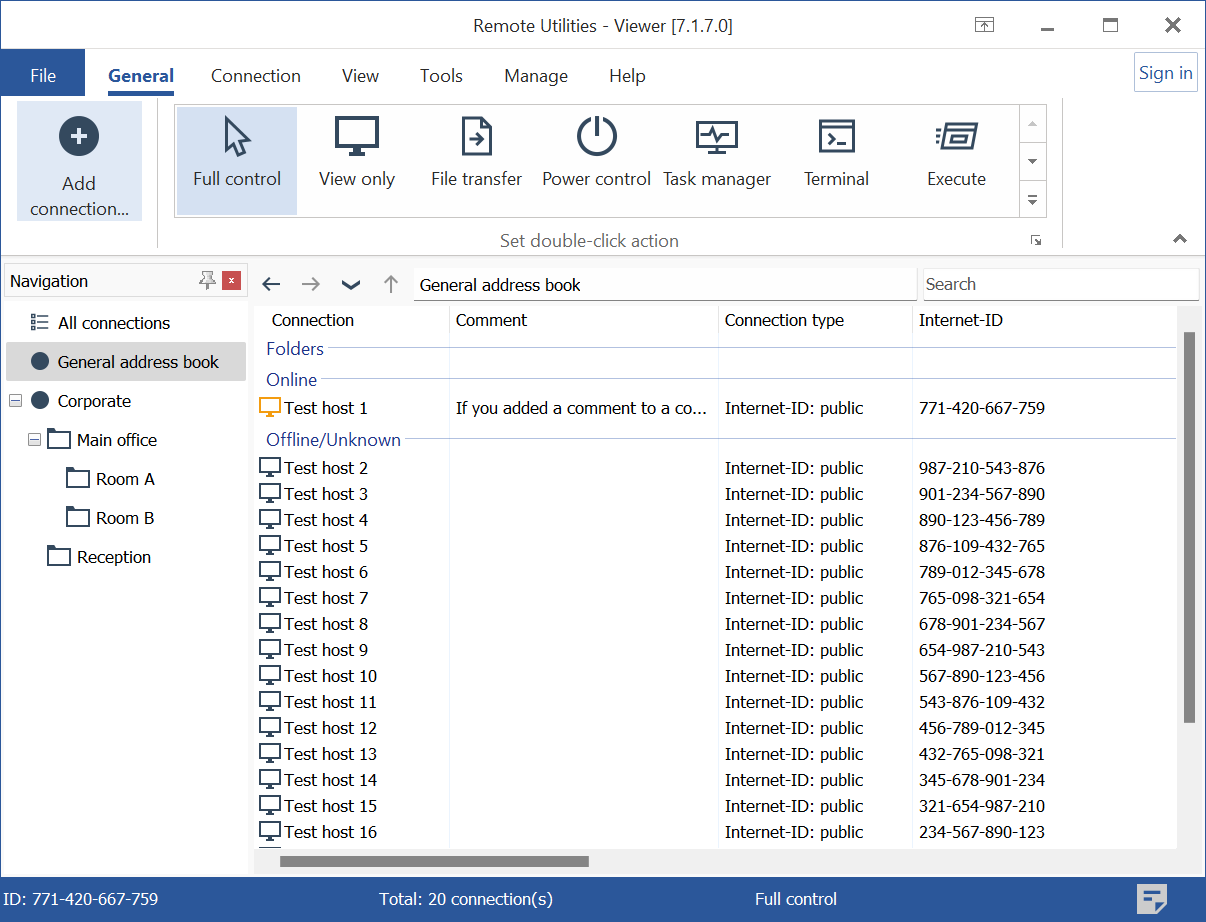Použití sloupcového zobrazení
Když pracujete se stovkami připojení ve vašem adresáři, doporučujeme přepnout na sloupcové zobrazení. V tomto zobrazení můžete efektivněji zobrazit a spravovat svá připojení.
Aktivace sloupcového zobrazení
- V Vieweru vyberte kartu Zobrazit a klikněte na Detaily:

- Adresář bude přepnut na sloupcové zobrazení:

Zapnout a vypnout sloupce
Pro změnu, které sloupce se zobrazují, klikněte pravým tlačítkem na lištu nadpisů sloupců a vyberte sloupce, které chcete přidat do aktuálního zobrazení:
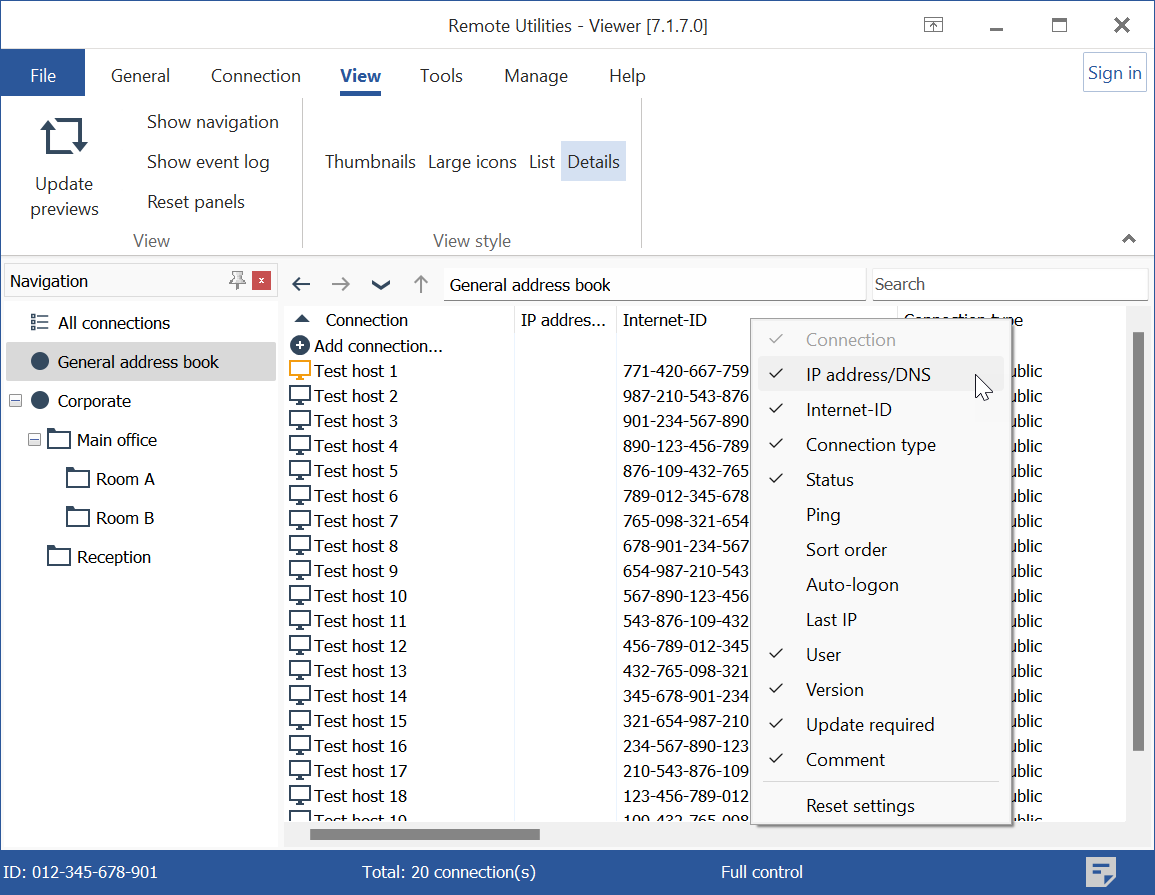
Zde je seznam nadpisů sloupců spolu s jejich popisy:
- Připojení: Popisný název připojení v adresáři.
- IP adresa/DNS: IP adresa nebo DNS název cílového PC.
- Internet-ID: Internet-ID kód cílového PC.
- Typ připojení: To může být buď přímé připojení nebo Internet-ID připojení. Pokud je používáno Internet-ID, je také zobrazen server Internet-ID (ať už veřejný nebo vlastní).
- Status: Zobrazit více informací o stavech připojení.
- Ping: Zobrazuje výsledek příkazu "ping" (záložka Připojení→Ping).
- Pořadí: Zobrazuje hodnotu pole Pořadí, které je dostupné v vlastnostech připojení, na záložce Další. Toto pole a související sloupec se používají pro vlastní třídění.
- Automatické přihlášení: Zobrazuje, zda je automatické přihlášení povoleno pro dané připojení.
- Poslední IP: Poslední IP adresa použitá daným Hostitelem.
- Uživatel: Aktuální uživatel Windows přihlášený na vzdáleném PC.
- Verze: Aktuální verze vzdáleného Hostitele.
- Vyžaduje aktualizaci: Tento sloupec informuje, zda je verze Hostitele zastaralá.
- Poznámka: Zobrazuje obsah pole Poznámka, které je dostupné v vlastnostech připojení, na záložce Další.
Přeřazení a změna velikosti sloupců
Pro přeřazení sloupců klikněte na záhlaví sloupce a přetáhněte sloupec na nové místo:
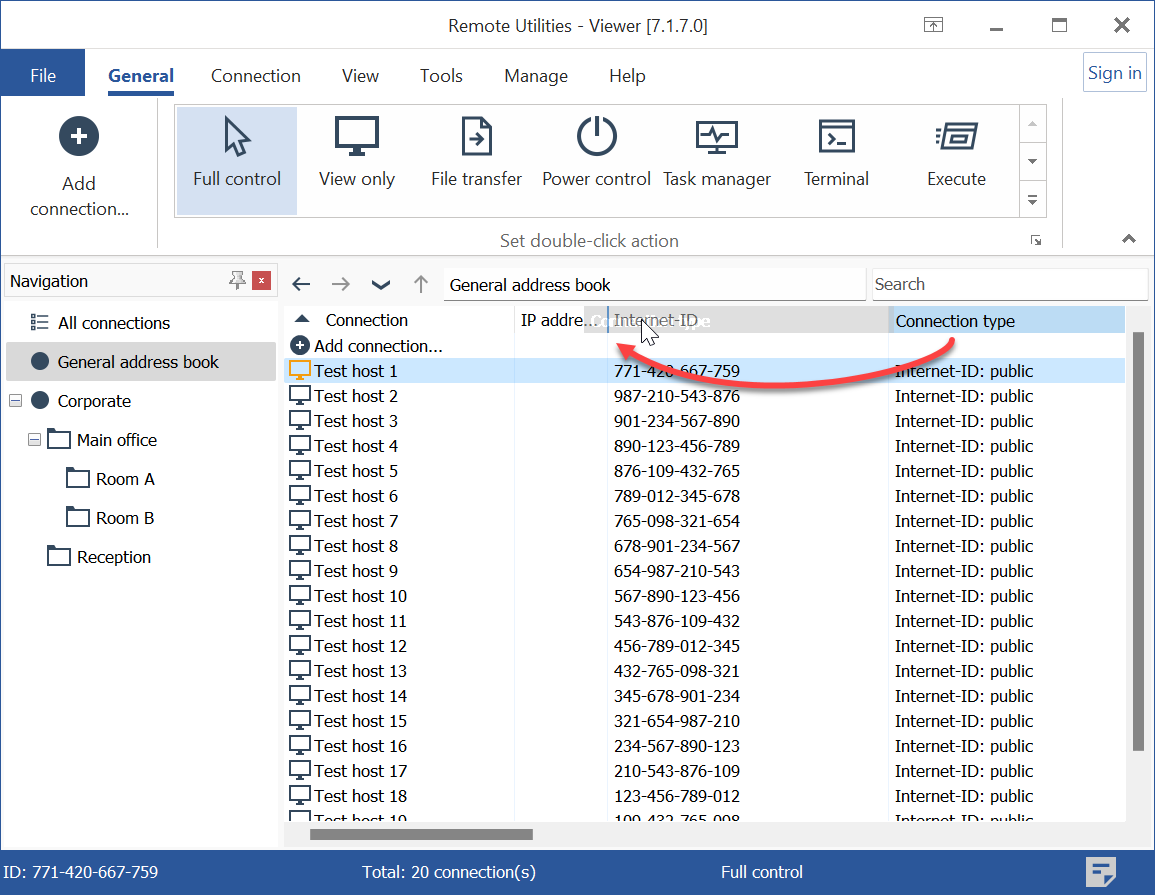
Chcete-li upravit šířku sloupce, přesuňte kurzor myši nad okraj sloupce, dokud se kurzor nezmění, poté klikněte a přetáhněte pro nastavení požadované šířky.
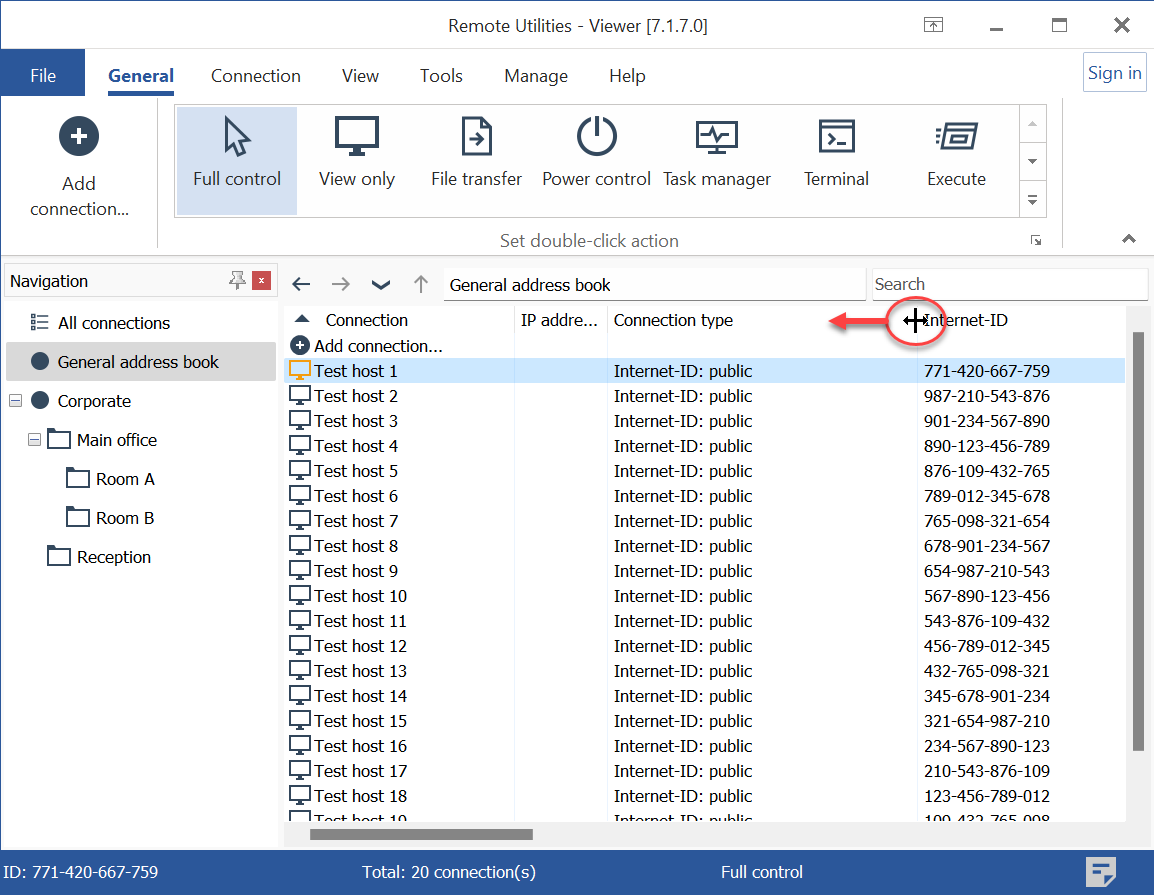
Přidat poznámky k připojením
Pokud jste přidali poznámku k připojení, objeví se částečně ve sloupci 'Poznámka'. Chcete-li zobrazit celou poznámku bez otevření vlastností připojení, přesuňte kurzor myši nad text poznámky ve sloupci.
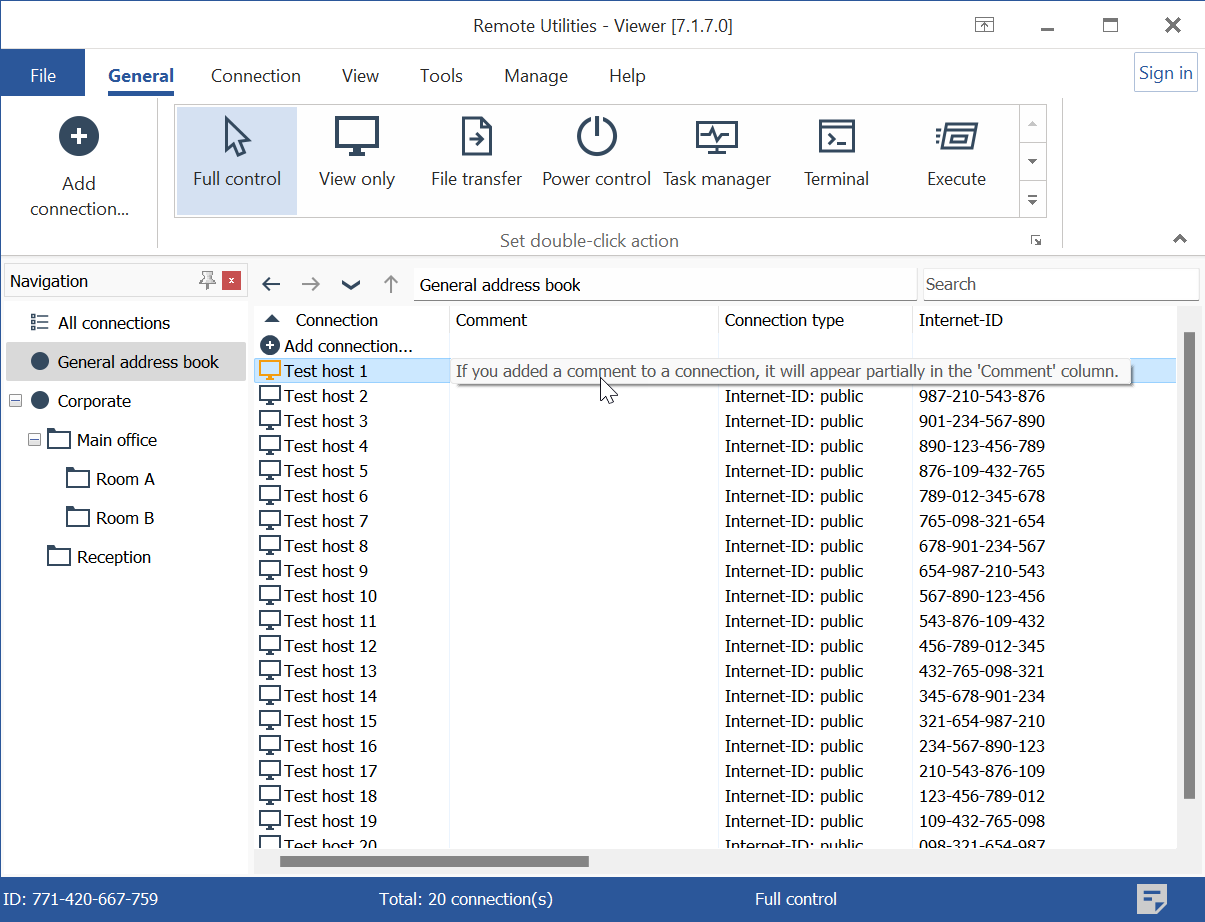
Skupinová připojení
Aby bylo možné lépe spravovat vaše připojení, můžete je seskupit na základě jejich stavu (přihlášeno, online nebo offline). Chcete-li zapnout zobrazení skupiny, přejděte do Nástroje→Možnosti→Zobrazení a vyberte Použít zobrazení skupiny:
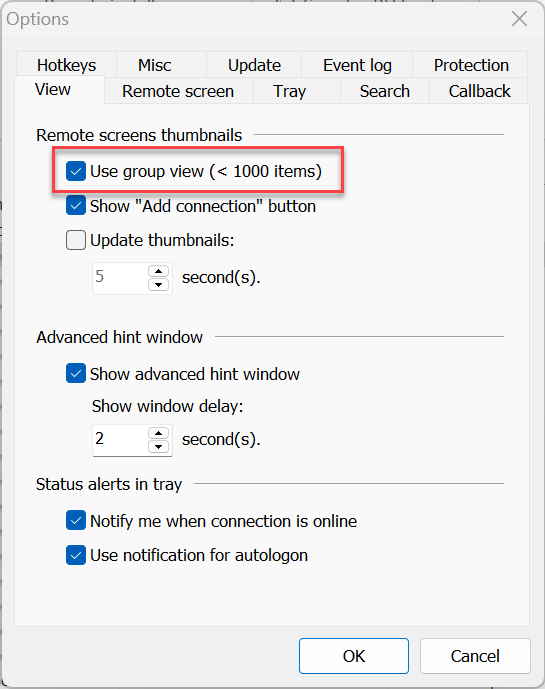
Připojení v adresáři budou seskupena podle svého stavu: